Converti e installa un pacchetto .deb su Archlinux o Manjaro

Se sei un fortunato utente Archlinux o Manjaro, sicuramente non avrai mai bisogno di convertire un file .deb per poi installaro. Queste due distro Linux offrono infatti una raccolta di software di tutti i tipi nel suo repository, tale che puoi trovare praticamente di tutto su AUR e Snap.
Tuttavia, se ti ritrovi a voler installare un pacchetto di sviluppo per Debian o Ubuntu non elencato nell’elenco degli strumenti Pacman, AUR e Snap, nessun problema. In questa breve guida ti parlerò di Debtap, un semplice script che consente di convertire e compilare il software .deb di tua scelta.
Come installare Debtap
Puoi aprire un terminale ed incollare o digitare il comando sudo pacman -S debtap oppure puoi tranquillamente installarlo da Aggiungi/Rimuovi software.
Come convertire un file .deb
Se sei sicuro che il programma non sia presente nei repository Arch, AUR e Snap, segui questi passaggi:
- Entra nella cartella in cui hai scaricato il file .deb che intendi convertire
- Clicca con il tasto destro del mouse in uno spazio vuoto e clicca Apri terminale. In alternativa puoi premere la combinazione di tasti Shift+F4.
- Digita su, clicca invio ed inserisci la password per ottenere i permessi di root.
- Ora digita il comando debtap nome del file.deb. Se ad esempio il file si chiama “guruhitech.deb”, digita debtap guruhitech.deb
- A questo punto attendi un po’ e al termine della conversione, ti verrà chiesto di inserire il nome del pacchetto. Digita quello che ti pare.
- Nel passaggio seguente dovrai scegliere una licenza. Digita GNU o GPL, è indifferente.
- Puoi ignorare il passaggio seguente e premere un tasto per proseguire.
- Attendi la creazione del tuo bel pacchetto.
Installazione del pacchetto convertito
Nella cartella in cui hai scaricato il file .deb ora ci sarà un nuovo pacchette che nel mio caso è in formato .pkg.tar.zst. Installalo dando il comando seguente:
pacman -U nome del file.pkg.tar.zst
Digita s per confermare l’installazione.
Per farti comprendere meglio ti allego lo screen del mio terminale:
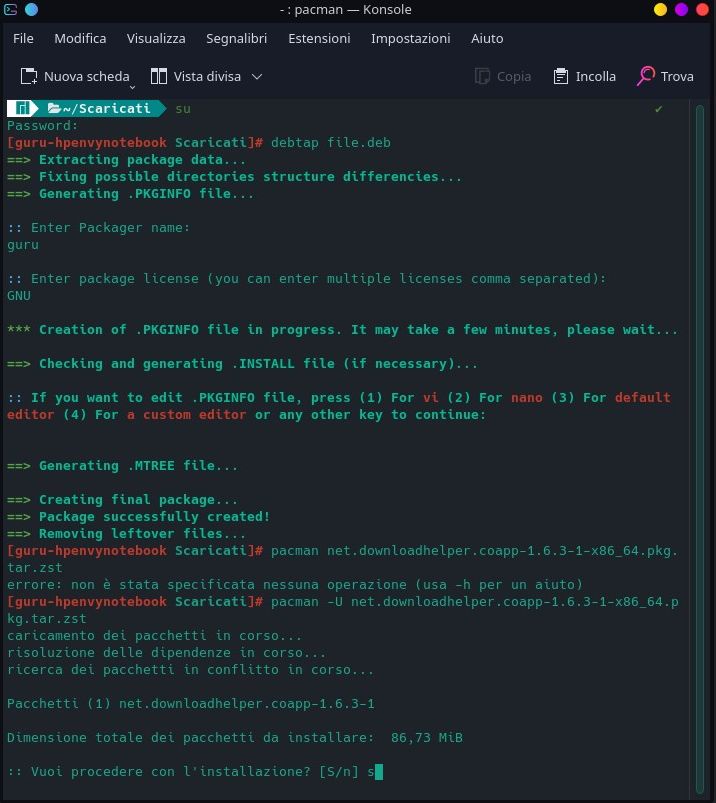
- Fatto! 😎
Ti potrebbe interessare:
Segui guruhitech su:
- Google News: bit.ly/gurugooglenews
- Telegram: t.me/guruhitech
- Facebook: facebook.com/guruhitechweb
- Twitter: twitter.com/guruhitech1
- Instagram: instagram.com/guru_hi_tech/
- Threads: threads.net/@guru_hi_tech
- GETTR: gettr.com/user/guruhitech
- Rumble: rumble.com/user/guruhitech
- VKontakte: vk.com/guruhitech
- MeWe: mewe.com/i/guruhitech
- Skype: live:.cid.e496a29c3d8dfd2
- WhatsApp: bit.ly/whatsappguruhitech
Esprimi il tuo parere!
Ti è stata utile questa guida? Lascia un commento nell’apposita sezione che trovi più in basso e se ti va, iscriviti alla newsletter.
Per qualsiasi domanda, informazione o assistenza nel mondo della tecnologia, puoi inviare una email all’indirizzo guruhitech@libero.it.
